Open365 :一個開源的 Office 365 替代品
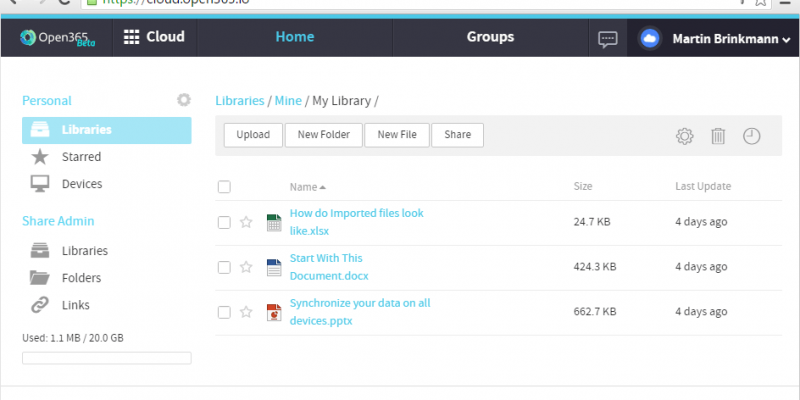
現在你就可以在其官網上註冊使用,不過其開發者計劃將它開源,到時候你就可以將它安裝到你自己的伺服器上了。
當你註冊後,你會得到一個郵件地址,可以用它來登錄網站服務及同步客戶端,它同時也提供了郵件服務。
你會有 20G 的存儲容量,這要遠超現在的其它文件同步服務。不過並不清楚是不是這20G 容量僅可用於 Beta 測試期間。
登錄該網站服務,會自動載入一個「Hub」視圖,默認情況下,它會列出你自己所有的庫和分享給你的庫。
點擊文件夾會在網站頁面上打開該文件夾,而點擊文件則視文件類型採取不同動作,如果是支持的格式會直接打開編輯器,否則會下載它。支持的格式包括典型的文檔格式,如 docx、xls 或 pptx 等,也支持查看常見的圖片格式,可以回放音頻和視頻。
庫和文件可以在線分享或刪除,你也可以通過網站頁面直接上傳新的文件。你可以在網站頁面上直接創建新的庫,並指定加密選項,只有輸入正確的密碼才能訪問——這個密碼不是賬戶密碼。
庫和文件可以分享給某個人和某個用戶組,可以通過分享鏈接取得該文件的完全控制。
文檔編輯與創建
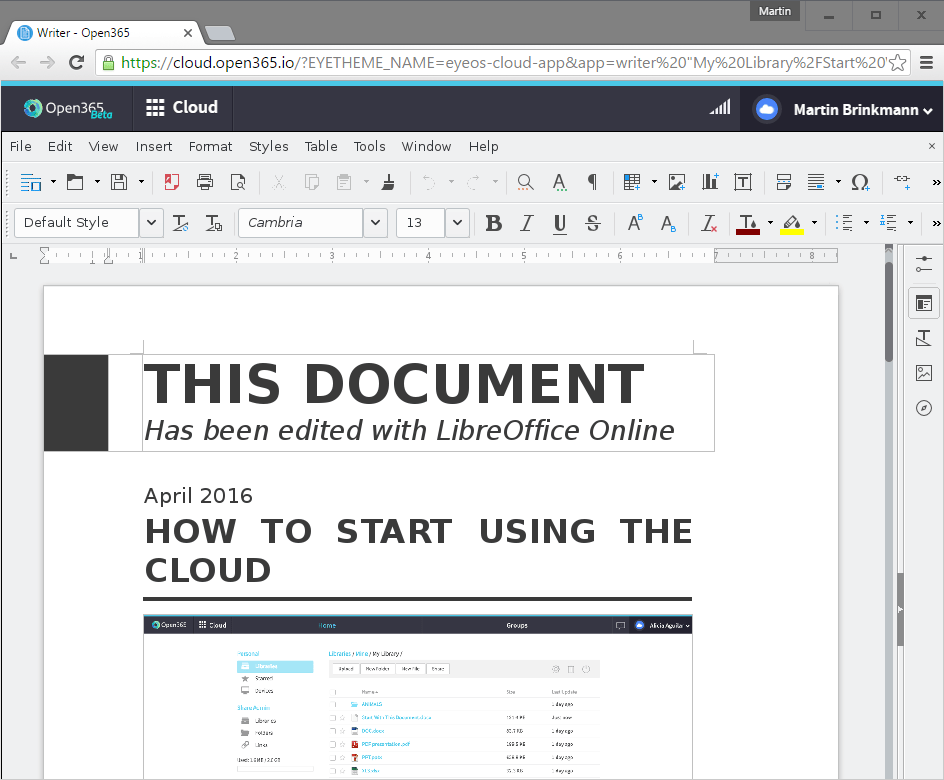
該功能可以如預期的那樣工作,你可以在網站頁面中雙擊文檔以載入,Open365 會以合適的編輯器打開它。然後你就可以瀏覽文檔,或者列印和編輯它。如果你之前使用過 LibreOffice,無論是在線還是離線,你就會覺得非常熟悉,不過即使你沒用過,也沒有什麼大的問題,你很快就會熟悉的。
Open365 會定期自動保存修改,不過你也可以手動保存。修改過的文檔可以保存到線上,也可以保存到本地,也可以保存為原本的格式或者導出成其它兼容的格式。
載入文檔的速度有點慢,在顯示文檔之前可能要等個幾秒鐘。
Open365 同步客戶端
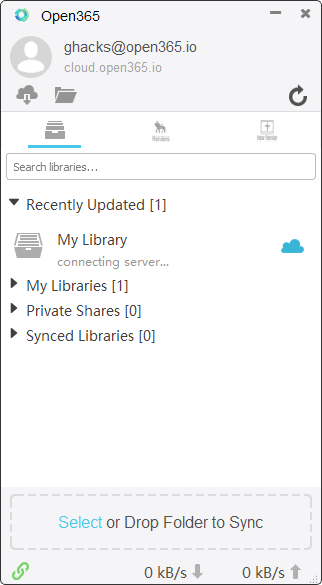
客戶端能夠如預期的工作起來。你可以拖放文件夾來增加你要同步到雲上的文件夾,也可以使用客戶端內建的文件夾瀏覽器來做這個。
當你將文件夾拖放到同步客戶端時,它會自動轉換成一個庫。在你點擊開始同步的按鈕前,可以修改庫的名字和啟用加密。
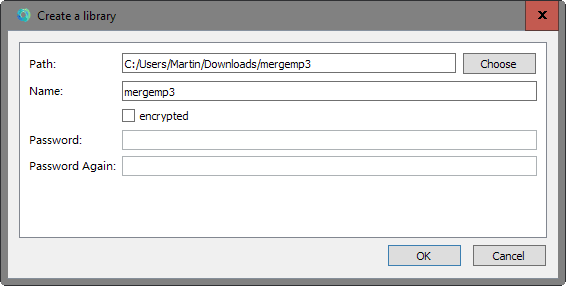
桌面客戶端的選項提供了同步的配置,你隨時可以在系統托盤區右鍵點擊打開該菜單。在選項中你可以設置上傳和下載的速度限制、禁用 http 同步,或者配置當你從本地刪除一個庫或在雲上沒有找到一個庫時應該採取的操作。
結語
Open365 是一個 Office 365 和 Google Docs 的替代品,它是免費開源的,支持文件同步和在互聯網上查看、編輯和創建文檔。
將 Open365 安裝到你自己的伺服器可以讓你完全控制你的文檔,而 Office 365 和 Google Docs 則不能做到這一點。
本文轉載來自 Linux 中國: https://github.com/Linux-CN/archive






















